Ingin berbagi momen spesial melalui WhatsApp tanpa mengurangi kualitas gambar? Artikel ini akan memandu Anda langkah demi langkah tentang cara mengubah ukuran kamera WhatsApp untuk mendapatkan keseimbangan sempurna antara kualitas dan ukuran file.
Mengubah ukuran gambar WhatsApp sangat penting untuk menghemat ruang penyimpanan, mempercepat pengiriman, dan menjaga kejelasan gambar.
Pengenalan

Mengubah ukuran gambar WhatsApp sangat penting karena memengaruhi kualitas dan kecepatan pengiriman. Gambar yang lebih besar biasanya memiliki kualitas lebih baik, tetapi membutuhkan waktu lebih lama untuk dikirim dan dapat menghabiskan lebih banyak data.
Sebaliknya, gambar yang lebih kecil memiliki kualitas lebih rendah, tetapi lebih cepat dikirim dan menghemat data.
Cara Mengubah Ukuran Gambar WhatsApp
- Buka WhatsApp dan pilih obrolan yang ingin Anda kirimi gambar.
- Ketuk ikon “Lampirkan” (ikon klip kertas) dan pilih “Galeri”.
- Pilih gambar yang ingin Anda kirim.
- Sebelum mengirim gambar, ketuk ikon “Edit” (ikon pensil).
- Pilih opsi “Pangkas dan Putar”.
- Seret pegangan untuk mengubah ukuran gambar.
- Ketuk “Selesai” untuk menyimpan perubahan.
- Kirim gambar seperti biasa.
Tips Mengubah Ukuran Gambar WhatsApp
- Jika Anda tidak yakin ukuran apa yang terbaik, mulailah dengan ukuran yang lebih kecil dan sesuaikan sesuai kebutuhan.
- Jika Anda mengirim gambar ke banyak orang, gunakan ukuran yang lebih kecil untuk menghemat data.
- Jika kualitas gambar sangat penting, gunakan ukuran yang lebih besar.
Cara Mengubah Ukuran Gambar Secara Manual
Jika aplikasi perpesanan tidak menyediakan opsi pengubahan ukuran otomatis, kamu dapat mengubah ukuran gambar secara manual menggunakan aplikasi pengeditan foto. Berikut langkah-langkahnya:
Membuka Gambar di Aplikasi Pengeditan Foto
Buka aplikasi pengeditan foto pilihanmu, lalu impor gambar yang ingin diubah ukurannya.
Menyesuaikan Ukuran Gambar
Cari fitur “Resize” atau “Image Size” pada aplikasi pengeditan foto. Masukkan dimensi baru untuk gambar, baik dalam piksel, inci, atau sentimeter.
Memilih Metode Resampling
Beberapa aplikasi pengeditan foto menawarkan opsi resampling saat mengubah ukuran gambar. Pilih metode yang sesuai dengan kebutuhanmu:
- Nearest Neighbor:Mempertahankan tepi yang tajam tetapi dapat menghasilkan gambar yang bergerigi.
- Bilinear:Menghasilkan gambar yang lebih halus tetapi dapat menyebabkan sedikit buram.
- Bicubic:Metode resampling terbaik yang menghasilkan gambar yang halus dan mempertahankan detail.
Menyimpan Gambar yang Diubah Ukuran
Setelah kamu puas dengan ukuran gambar, simpan gambar dengan nama file baru untuk menghindari menimpa gambar asli. Pilih format file yang sesuai, seperti JPEG untuk ukuran file yang lebih kecil atau PNG untuk kualitas gambar yang lebih baik.
Menggunakan Aplikasi Pihak Ketiga

Jika kamu membutuhkan lebih banyak fleksibilitas dalam mengubah ukuran gambar, aplikasi pihak ketiga menawarkan berbagai fitur dan fungsionalitas tambahan.
Aplikasi Populer untuk Mengubah Ukuran Gambar
- Photo Resizer:Aplikasi ini mudah digunakan dengan antarmuka intuitif dan memungkinkan kamu mengubah ukuran beberapa gambar sekaligus.
- Image Resizer:Aplikasi ini menawarkan berbagai opsi pengubahan ukuran, termasuk perubahan ukuran khusus dan dukungan untuk berbagai format file.
- Resize Me!:Aplikasi ini memungkinkan kamu mengubah ukuran gambar dengan cepat dan mudah, dengan fitur seret dan lepas yang nyaman.
Metode Online
Selain aplikasi pengedit foto, Anda juga bisa mengubah ukuran gambar WhatsApp secara online menggunakan situs web atau alat. Metode ini memiliki kelebihan dan kekurangannya sendiri.
Kelebihan:
- Mudah digunakan, bahkan untuk pemula.
- Tidak perlu mengunduh dan menginstal perangkat lunak.
- Biasanya mendukung berbagai format gambar.
Kekurangan:
- Kualitas gambar mungkin berkurang, terutama saat mengecilkan ukuran.
- Membutuhkan koneksi internet yang stabil.
- Beberapa alat mungkin membatasi ukuran gambar atau fitur pengeditan.
Layanan Online Populer
- Image Resizer: Situs web sederhana yang memungkinkan Anda mengubah ukuran gambar dengan cepat dan mudah.
- ResizeImage.net: Alat online yang menawarkan lebih banyak opsi pengeditan, seperti pemotongan dan pengubahan format.
- PicResize: Situs web dengan berbagai fitur pengeditan gambar, termasuk mengubah ukuran, memotong, dan menambahkan efek.
Pertimbangan Kualitas
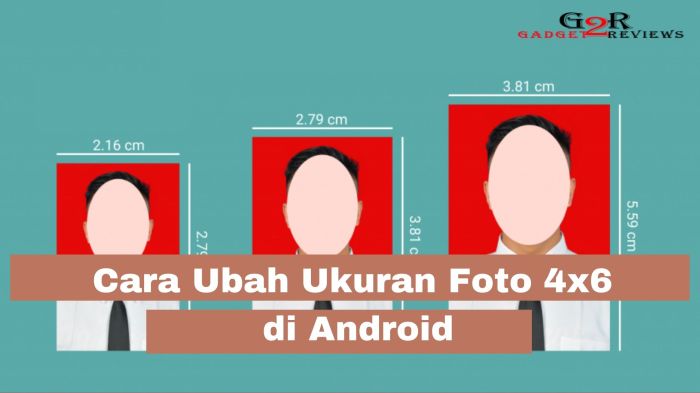
Saat mengubah ukuran gambar, mempertahankan kualitas gambar sangat penting. Proses kompresi dapat memengaruhi kualitas, jadi penting untuk memahaminya.
Kompresi adalah proses mengurangi ukuran file gambar tanpa mengurangi kualitas secara signifikan. Terdapat dua jenis kompresi: lossless dan lossy.
Kompresi Lossless
- Tidak ada kehilangan data selama kompresi.
- Menghasilkan kualitas gambar yang lebih baik.
- Ukuran file yang lebih besar dibandingkan kompresi lossy.
Kompresi Lossy
- Mengurangi ukuran file secara signifikan.
- Beberapa data gambar hilang selama kompresi.
- Dapat menyebabkan penurunan kualitas gambar.
Untuk mengoptimalkan kualitas gambar, gunakan kompresi lossless bila memungkinkan. Namun, jika ukuran file menjadi pertimbangan, kompresi lossy dapat digunakan dengan hati-hati.
Ukuran Optimal untuk WhatsApp
WhatsApp memiliki persyaratan ukuran tertentu untuk gambar yang dikirimkan melalui platformnya. Memahami batasan ini sangat penting untuk memastikan pengiriman yang sukses dan kualitas gambar yang optimal.
Panduan Ukuran Gambar
Ukuran gambar optimal untuk WhatsApp adalah sebagai berikut:
- Foto: 1024 x 1024 piksel
- Video: Resolusi hingga 1280 x 720 piksel
- GIF: Resolusi hingga 320 x 320 piksel
Persyaratan dan Batasan
WhatsApp memberlakukan persyaratan dan batasan berikut pada gambar yang dikirim:
- Ukuran file maksimum: 16 MB
- Rasio aspek gambar: 1:1 (persegi)
- Format file yang didukung: JPEG, PNG, GIF, BMP
Pertimbangan Kualitas dan Ukuran File
Saat memilih ukuran gambar untuk WhatsApp, pertimbangkan trade-off antara kualitas dan ukuran file. Gambar yang lebih besar akan memiliki kualitas yang lebih baik, tetapi juga akan membutuhkan lebih banyak ruang penyimpanan dan waktu untuk diunggah.Secara umum, ukuran gambar optimal untuk WhatsApp adalah yang cukup besar untuk memberikan kualitas gambar yang baik tanpa menjadi terlalu besar untuk dikirim atau disimpan.
Tips Tambahan
* Gunakan alat pengeditan gambar untuk mengompres gambar dan mengurangi ukuran file tanpa mengurangi kualitas secara signifikan.
- Pilih format file yang sesuai. JPEG biasanya merupakan pilihan terbaik untuk foto, sementara PNG cocok untuk gambar dengan latar belakang transparan.
- Jika memungkinkan, gunakan gambar persegi untuk memaksimalkan tampilan di WhatsApp.
Praktik Terbaik
Untuk memastikan gambar yang dibagikan melalui WhatsApp tetap jernih dan berkualitas tinggi, ada beberapa praktik terbaik yang perlu diikuti:
Penggunaan Format File yang Tepat
- Pilih format file JPG atau PNG untuk kualitas gambar terbaik.
- Hindari format file yang kurang umum seperti BMP atau TIFF karena dapat menghasilkan ukuran file yang besar dan kualitas gambar yang buruk.
Mengubah Ukuran Gambar Secara Proporsional
Saat mengubah ukuran gambar, pastikan untuk mempertahankan rasio aspek aslinya. Ini akan mencegah gambar menjadi terdistorsi atau kehilangan detail.
Mengurangi Resolusi Gambar
Mengurangi resolusi gambar dapat secara signifikan mengurangi ukuran file tanpa mengorbankan kualitas gambar secara signifikan. Pertimbangkan untuk menggunakan resolusi di bawah 1000 piksel untuk gambar yang dibagikan melalui WhatsApp.
Kompresi Gambar
Gunakan alat pengompresi gambar untuk mengurangi ukuran file lebih lanjut tanpa mengurangi kualitas gambar. Namun, perhatikan bahwa kompresi berlebihan dapat menyebabkan artefak atau kehilangan detail.
Tinjau Hasil Akhir
Setelah mengubah ukuran gambar, selalu tinjau hasilnya untuk memastikan kualitasnya tetap terjaga. Periksa apakah gambarnya jelas, tajam, dan tidak ada distorsi atau artefak.
Cara Mengubah Ukuran Gambar WhatsApp
WhatsApp adalah aplikasi perpesanan populer yang memungkinkan pengguna mengirim pesan teks, gambar, dan video. Namun, ukuran gambar yang dikirim melalui WhatsApp mungkin dibatasi untuk menjaga kecepatan dan efisiensi aplikasi. Jika kamu perlu mengirim gambar dengan ukuran tertentu, kamu dapat mengubah ukurannya sebelum mengirimnya.
Metode Mengubah Ukuran Gambar WhatsApp
Ada beberapa metode yang dapat kamu gunakan untuk mengubah ukuran gambar WhatsApp. Berikut ini adalah beberapa metode umum:
- Menggunakan aplikasi pengedit gambar
- Menggunakan situs web pengubah ukuran gambar
- Menggunakan fitur bawaan WhatsApp
Menggunakan Aplikasi Pengedit Gambar
Ada banyak aplikasi pengedit gambar yang dapat kamu gunakan untuk mengubah ukuran gambar, seperti Adobe Photoshop, GIMP, dan Paint.NET. Aplikasi ini biasanya memiliki fitur khusus untuk mengubah ukuran gambar, sehingga kamu dapat dengan mudah menyesuaikan ukuran gambar sesuai kebutuhan.
Menggunakan Situs Web Pengubah Ukuran Gambar
Ada juga banyak situs web yang menyediakan layanan pengubahan ukuran gambar gratis, seperti TinyPNG, Compress JPEG, dan ImageOptimizer. Situs web ini biasanya memiliki antarmuka yang sederhana dan mudah digunakan, sehingga kamu dapat dengan cepat mengubah ukuran gambar tanpa perlu menginstal aplikasi apa pun.
Menggunakan Fitur Bawaan WhatsApp
WhatsApp juga memiliki fitur bawaan untuk mengubah ukuran gambar. Fitur ini dapat diakses saat kamu mengirim gambar. Cukup pilih gambar yang ingin kamu kirim, lalu ketuk ikon pensil untuk membuka editor gambar. Dari sini, kamu dapat menyesuaikan ukuran gambar sesuai kebutuhan.
Tips Mengubah Ukuran Gambar WhatsApp
Berikut ini adalah beberapa tips yang dapat kamu ikuti saat mengubah ukuran gambar WhatsApp:
- Perhatikan rasio aspek gambar. Mengubah ukuran gambar secara tidak proporsional dapat membuat gambar terlihat terdistorsi.
- Gunakan format gambar yang sesuai. JPEG adalah format gambar yang baik untuk gambar yang dikompresi, sementara PNG cocok untuk gambar yang tidak dikompresi.
- Kompres gambar untuk mengurangi ukuran file. Namun, jangan kompres gambar terlalu banyak, karena dapat menurunkan kualitas gambar.
Dengan mengikuti tips ini, kamu dapat dengan mudah mengubah ukuran gambar WhatsApp sesuai kebutuhan. Ini akan memungkinkan kamu mengirim gambar dengan ukuran tertentu tanpa mengorbankan kualitas gambar.
Cara Mengubah Ukuran Kamera WhatsApp
WhatsApp memungkinkan Anda mengubah ukuran kamera untuk menyesuaikan kebutuhan Anda. Dengan begitu, Anda dapat mengoptimalkan kualitas gambar dan menghemat ruang penyimpanan di perangkat Anda.
Mengubah Ukuran Kamera Secara Manual
- Buka aplikasi WhatsApp.
- Ketuk ikon kamera di sudut kanan bawah.
- Ketuk ikon pengaturan di sudut kiri bawah.
- Pilih opsi “Ukuran Gambar”.
- Pilih ukuran yang diinginkan: Kecil, Sedang, atau Besar.
Mengubah Ukuran Kamera Secara Otomatis
WhatsApp juga menawarkan opsi untuk mengubah ukuran kamera secara otomatis. Fitur ini akan menyesuaikan ukuran gambar berdasarkan kualitas jaringan Anda.
- Buka aplikasi WhatsApp.
- Ketuk ikon kamera di sudut kanan bawah.
- Ketuk ikon pengaturan di sudut kiri bawah.
- Pilih opsi “Kualitas Gambar”.
- Pilih opsi “Otomatis”.
Tips Memilih Ukuran Kamera
- Kecil:Ukuran terkecil, cocok untuk menghemat ruang penyimpanan dan mengirim gambar melalui koneksi internet lambat.
- Sedang:Ukuran sedang, menawarkan keseimbangan antara kualitas dan ukuran file.
- Besar:Ukuran terbesar, memberikan kualitas gambar terbaik tetapi membutuhkan lebih banyak ruang penyimpanan.
Memilih ukuran kamera yang tepat tergantung pada kebutuhan dan preferensi Anda. Jika Anda ingin menghemat ruang penyimpanan atau mengirim gambar melalui koneksi internet lambat, pilih ukuran Kecil. Jika Anda memprioritaskan kualitas gambar, pilih ukuran Besar.
Blok Kutipan: Cara Mengubah Ukuran Kamera Whatsapp
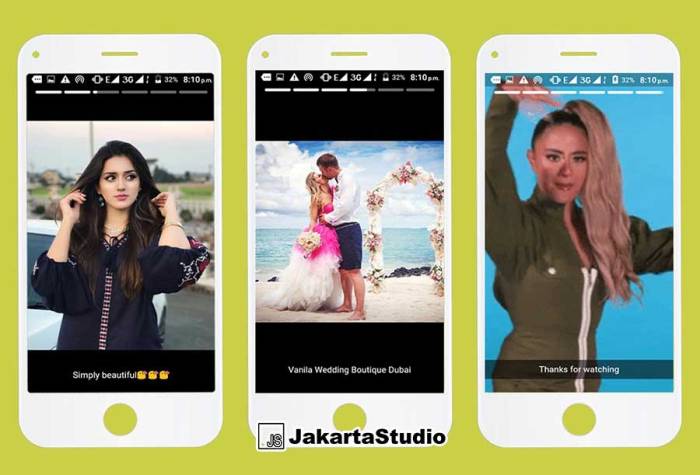
Kutipan dari para ahli fotografi dan desain dapat memberikan wawasan berharga tentang teknik mengubah ukuran gambar untuk WhatsApp.
Berikut beberapa tips dan saran dari para profesional:
Teknik Mengubah Ukuran
- Gunakan aplikasi atau alat pengedit gambar yang andal.
- Pilih format file yang sesuai (JPEG, PNG, dll.).
- Perhatikan resolusi gambar dan sesuaikan dengan persyaratan WhatsApp.
Kualitas Gambar, Cara mengubah ukuran kamera whatsapp
- Hindari mengubah ukuran gambar secara berlebihan, karena dapat mengurangi kualitas.
- Perhatikan rasio aspek gambar agar tidak terdistorsi.
- Gunakan alat pengeditan gambar yang menawarkan opsi pengurangan noise dan penajaman.
Tips Tambahan
- Pertimbangkan menggunakan kompresi gambar untuk mengurangi ukuran file.
- Simpan gambar yang diubah ukurannya dengan nama file yang berbeda untuk menghindari menimpa gambar asli.
- Lakukan uji coba dengan berbagai pengaturan untuk menemukan keseimbangan optimal antara ukuran file dan kualitas gambar.
Kesimpulan Akhir

Dengan mengikuti panduan ini, Anda dapat dengan mudah mengubah ukuran gambar WhatsApp Anda untuk mengoptimalkan kualitas dan ukuran file. Ingat, kualitas gambar yang baik dapat membuat perbedaan besar dalam menyampaikan pesan Anda secara efektif.
Jawaban yang Berguna
Apakah ada batasan ukuran gambar untuk WhatsApp?
Ya, ukuran gambar maksimum untuk WhatsApp adalah 2 MB.
Apa format file gambar terbaik untuk WhatsApp?
JPEG adalah format file gambar terbaik untuk WhatsApp karena keseimbangan antara kualitas dan ukuran file.



